Visstek onherkenbaar maken en toch nog een leuke grappige foto online zetten!!
Iedereen kan het, even dit stukje hier onder lezen.
En je kan zo je achtergrond veranderen van de foto.
Ik zou zeggen succes met photoshoppen en vissen!!
Collage maken

Zelf een foto collage maken? Met het online programma Pixlr kun je gemakkelijk een beeld samenstellen uit verschillende foto's, door delen uit te knippen en in lagen te werken.
In deze handleiding wordt een fotocollage gemaakt met Pixlr Editor. Pixlr lijkt op Photoshop, maar is een gratis online programma. De fotocollages kunnen worden opgeslagen en gedownload naar de computer.
- Ga naar Pixlr Editor.
- Kies Open afbeelding van computer en open een foto van je computer.
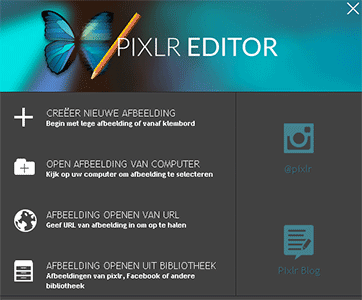
- Klik op Bestand - Open afbeelding (of Ctrl-O) en
open een volgende foto. Herhaal dit voor alle foto's die je in je
collage wil gebruiken. Uiteraard kun je ook later nog materiaal aan de
collage toevoegen.
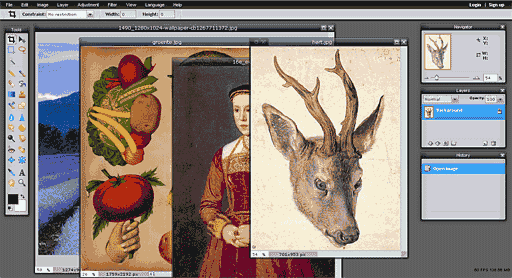
- Kies het lasso icoon in de gereedschapsbox, en selecteer
het deel van een foto dat je wil gebruiken. met de Ctrl toets en de
Shift toets kun je een selectie groter of kleiner maken.
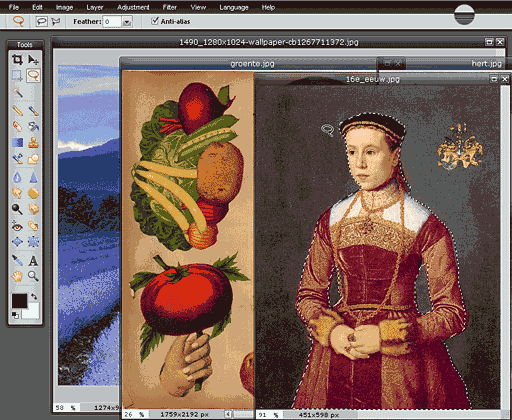
- Klik op Bewerken - Kopiëren.
- Ga naar de foto die je als achtergrond wil gebruiken en klik op Bewerken - Plakken. Het gedeelte wordt nu in de foto geplakt.
- Selecteer en plak nu alle onderdelen van je collage erbij.
- Ieder afzonderlijk onderdeel is terug te vinden in het lagen menu aan de rechterkant.
Je kan in dit menu op een laag klikken om een bepaald onderdeel te bewerken.
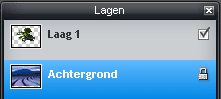
- Kies de Verplaats tool in de Gereedschapsbox om een onderdeel van de collage te verplaatsen.

- Het verkleinen van een onderdeel kan via Bewerken - Vrije transformatie.
Het is ook mogelijk om een elementen te roteren: plaats de cursor bij een hoek, en begin te draaien als er een cirkel zichtbaar is.
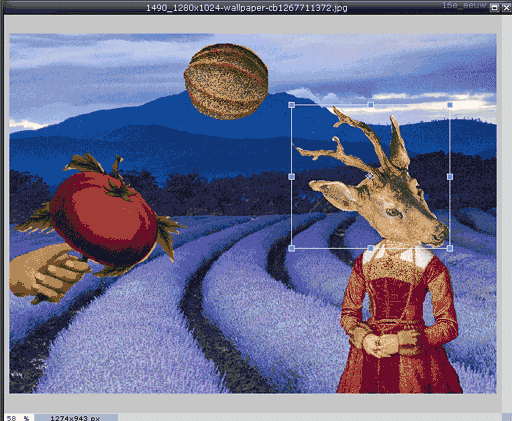
- Een laag is transparant te maken door in het lagen menu op het instellingen icoon te klikken (linksonder): er opent een schuifbalk, waarmee de Opaciteit veranderd kan worden. Hiermee kunnen fraaie effecten worden bereikt.
- Als de collage klaar is kun je het bestand opslaan via Bestand - Bewaren.
Als je alleen het resultaat wil opslaan kies dan voor het opslaan als
JPG of PNG. Het is ook mogelijk om het bestand met alle lagen erin op te
slaan: kies dan PXD formaat. Dit bestandstype is later weer te openen
in Pixlr.
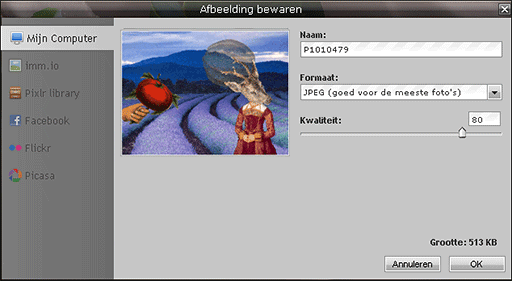

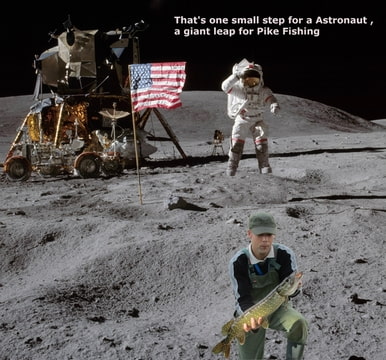
Geen opmerkingen:
Een reactie posten